相信大家对于办公应用软件world都很熟悉,大家都知道怎么设置一个页面的边框和底纹,今天小编来带大家看看怎么设置一个段落的边框和底纹,更加突出一个段落,在应用场景中更加突出段落,醒目使人注意到它。
首先我们打开想要便捷的world,在world中的菜单栏里找到开始菜单。

以第一段的段落文字为例,我们先选中第一段落,在开始的菜单栏里找到边框和底纹的标识。
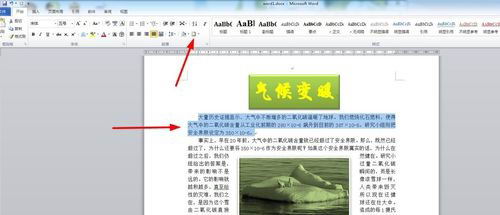
我们在找到下拉栏的底部找到边框和底纹,也可以在上面点边框,不过底纹就不好设置了。
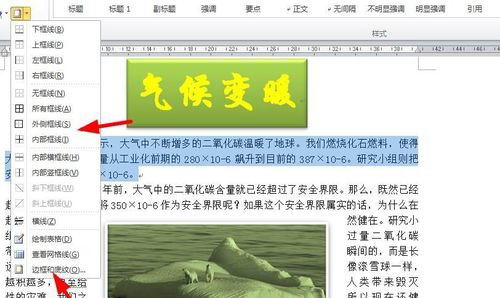
在边框里我们设置想要的边框样式。
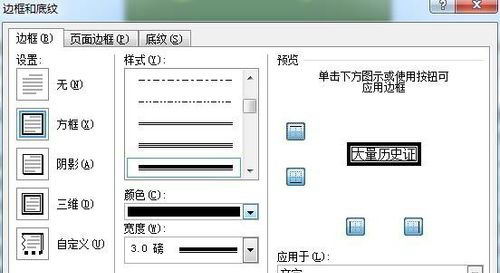
还可以设置边框的颜色以及边框的宽度。

随后点击底纹页面,可以设置底纹图案的样式还有颜色,在应用于的时候一定要选择是应用于段落还是文字哦。

给大家看看最终效果,是不是很突出了第一段,小编审美不行,大家可以在边框和底纹里好好设置设置,肯定能让他人眼前一亮的。
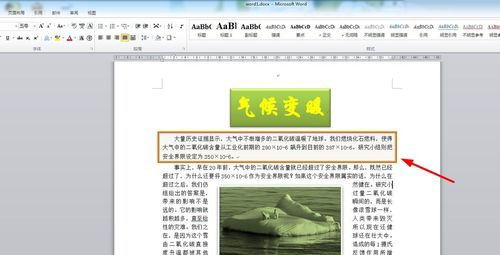






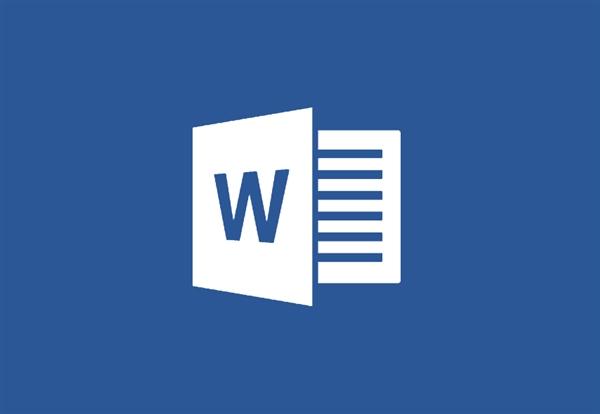


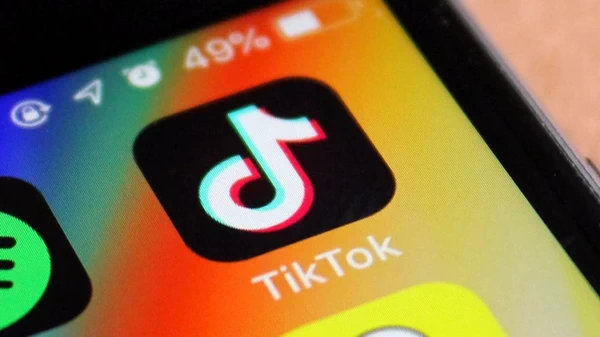
![Windows 11 Beta Build 22635.5170 KB5055623 发布 [附更新说明]](https://www.pcsofter.com/wp-content/uploads/2025/03/2025030110155329.webp)


![[WIN/Mac] NeatDownloadManager v1.4](https://www.pcsofter.com/wp-content/uploads/2025/04/2025040716245472.webp)

